聯想一體機如何重裝系統?聯想一體機系統重裝教程
聯想一體機是比較新穎的機型,但是遇到一些問題時,還是需要重裝系統來解決。那聯想一體機要如何重裝系統呢?由於新機型大多預裝win10 64位版本,下面我們就來看看詳細的重裝步驟。
重裝須知:
1、如果是預裝win8/win10機型,需要uefi U盤重裝win8/win10 64位
2、如果要改成win7系統,需要改BIOS和硬盤分區表。
一、準備工作
1、8G或更大容量空U盤
2、制作pe啟動盤:
3、系統下載:ghost win10 64位官方安裝版
二、聯想一體機重裝系統步驟如下
1、制作好pe啟動盤之後,將win10系統iso鏡像直接復制到U盤,wepe啟動盤支持大於4G鏡像。
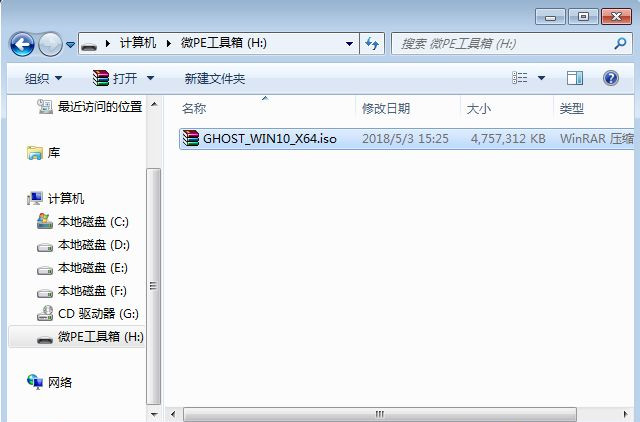
2、在聯想一體機上插入pe啟動盤,重啟後不停按F12啟動快捷鍵,調出啟動菜單選擇框,選擇識別到的U盤項,一般是USB HDD項,選擇之後按回車。

3、選擇windows pe分辨率,默認選擇第1個,也可以選擇第2個指定分辨率,按回車。

4、進入到pe之後,如果之前已經是預裝win10機型,直接執行第7步,如果需要全盤重新分區,則雙擊桌面上的【分區助手(無損)】,選擇磁盤1,點擊【快速分區】,如果你是多個硬盤,要選對,不要誤刪。

5、設置分區數目、分區大小以及分區類型,卷標為【系統】的系統盤建議50G以上,由於選擇瞭UEFI啟動,磁盤類型要選擇GPT,【分區對齊到】是4k對齊,2048扇區就行,也可以4096扇區,確認無誤後點擊開始執行。

6、分區過程很快,分區完成後,如圖所示,GPT分區會有兩個沒有盤符的ESP和MSR,這兩個分區別去動,隻需要看你分出的C、D盤等,如果盤符被占用,選擇已經占用C盤的那個盤,左側選擇【更改盤符】,以此類推,不改也是可以的,可以根據卷標【系統】來判斷系統盤的位置。

7、接著打開此電腦—微PE工具箱,右鍵win10系統iso鏡像,選擇【裝載】,如果沒有裝載,右鍵—打開方式—資源管理器。

上一頁12 下一頁 閱讀全文
閱讀更多:
- 聯想天驕一體電腦深度測評 學習特性深入骨髓
- 聯想拯救者R9000X 2022遊戲本怎麼樣 聯想拯救者R9000X 2022遊戲本評測
- 如何重裝windows10官網系統?windows10官網重裝系統操作圖文教程
- 聯想拯救者怎麼進入bios界面 聯想拯救者進入bios界面教程
- 聯想戴爾筆記本Win11怎麼退回Win10?Win11系統更新後降為Win10系統方法